Depuis Windows Vista, le bouton « Dossier parent » de l’explorateur de fichiers a tout simplement disparu à la grande déception de millions de fans. Corrigeons cela avec Classic Shell, un freeware qui va faire des heureux !
Classic Shell est un logiciel gratuit permettant de rajouter certaines fonctionnalités anciennes mais utiles propres, à Windows XP notamment.
Parmi elles, il est de nouveau possible de bénéficier d’un bouton Dossier parent dans l’explorateur.

Toutefois, Classic Shell ne s’arrête pas là et propose même de :
- Rajouter une barre d’outils complète dans l’explorateur ;
- Retourner à l’ancien design du menu Démarrer et de la barre des tâches – une fonctionnalité similaire à CSMenu ;
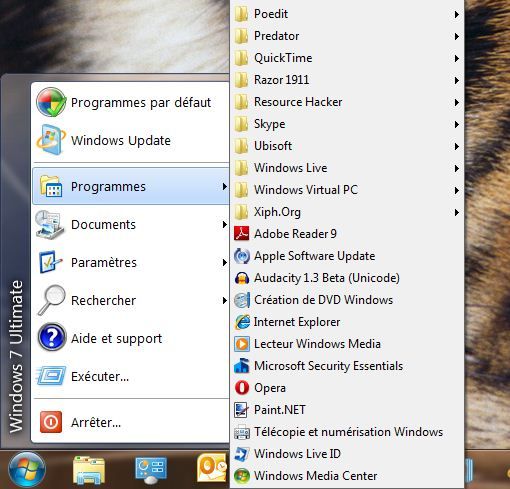
Pour le télécharger, rendez-vous sur le site du projet Classic Shell :
Classic Shell (2,7 MiB, 3 142 téléchargements)
Pour accéder aux options du programme, ouvrez une nouvelle fenêtre de l’explorateur Windows. Pressez la touche Alt pour faire apparaître la barre de menu. Déroulez ensuite le menu Affichage puis Barre d’outils.

Cliquez à présent sur Classic Explorer Bar puis notez l’apparition d’une barre d’outils supplémentaires non sans rappeler les anciennes versions de Windows XP ou 98.

Pour accéder aux paramètres de configuration, cliquez sur le dernier icône de la liste représentant Classic Shell.

Bien qu’en anglais, vous trouverez de plus amples détails accompagnés de captures d’écran avant et après modifications sur le site officiel du projet.
Bref, un logiciel indispensable pour certains utilisateurs de Windows qui auraient préféré que de telles options leurs soient proposées nativement.

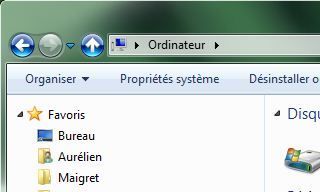
J’adorais cette fonction mais je n’ai pas le goût d’installer un « plugin » dans Windows que pour ça. Dommage.
J’en vois pas trop l’utilité
Et pourtant, de nombreuses personnes autour de moi ont pesté contre la suppression de ce bouton magique !
Dans Windows Seven il suffit de cliquer sur l’un des dossiers dans l’adresse pour s’y rendre.
Pour moi c’est même mieux, vu qu’on peut remonter plus haut d’un simple clic.
Je trouve ça plus compliqué parce qu’il faut déplacer la souris dépendamment d’où est-ce qu’on se trouve sur le nom du dossier qui n’est parfois même pas visible selon la résolution que l’on a alors qu’avec le bouton Dossier parent, on clique 4-5 fois à la même place pis on arrive où veut sans avoir à déplacer la souris.
Je suis du même avis !
C’est vrai, je n’avais pas pensé à la résolution.
Très bon plugin, merci pour cette trouvaille!
C’est exactement ce que je cherchais.
Non seulement le Dossier Parent me manquait, mais surtout les autres raccourcis tels que Couper, Copier, Coller… Impossible de les trouver en icônes raccourcis sous Win 7!!!
Alléluia ! Ce bouton est fantastique ! Il fallait qu’ils le suppriment pour que je m’en rende compte ! Merci et encore merci !
C’est vrai qu’il était bien utile ce « Dossier parent », mais comme dit Fred, dommage d’ajouter un plugin « rien que pour ça » d’autant plus qu’IL SUFFIT DE CLIQUER SUR LE DOSSIER PRÉCÉDENT dans la barre de titre pour revenir dans le dossier parent !!!
Pour Denver, « Afficher, Edition (Copier, Coller, Supprimer …), Affichage etc… s’affichent dans une barre d’outils (comme XP) si on configure l’apparence Vista ou Win 7 en Win classique (on y gagne en espace utile dans les dossiers et à l’écran, mais on y perd les « superbes » effets graphiques qu’adorent les bébés mais qui ne servent à rien qu’à bouffer de l’espace et de la ressource… et à faire mieux vendre aux bébés).
Sinon:
Copier: Ctrl + C ; Coller: Ctrl + V ; Sélectionner tout : Ctrl + A ; Supprimer: touche Del (ou Suppr) à côté du pavé numérique ; Imprimer: Ctrl + P etc… Tous ces raccoucis clavier et plein d’autres, bien plus pratiques que d’attraper la souris et de revenir au clavier sans arrêt, se trouvent dans une rubrique d’aide de Windows 7 (et sûrement aussi dans Vista mais je n’ai pas vérifié) et depuis des années sur des milliers de sites Web… !
Cordialement !
Dans W7, ils ont changé le sens de backspace. En XP c’était justement dossier parent, maintenant c’est dossier précédent… Du coup, c’est assez compliqué de revenir en arrière sans la souris. De meme, on ne peut plus donner le focus à la chaine de caractère du path pour modifier ce qu’on veut… ils ont mis plein de trucs graphiques à la place…
Mais bon… de manière générale, la navigation rien qu’au clavier est dénigré dans W7 pour la navigation à la souris… Ce qui est pénible pour ceux qui travaille…
Je suis un peu en retard mais merci beaucoup pour ce plugin ! Putin de windows sans cervelle de merde qui se met a supprimer ses meilleurs outils.